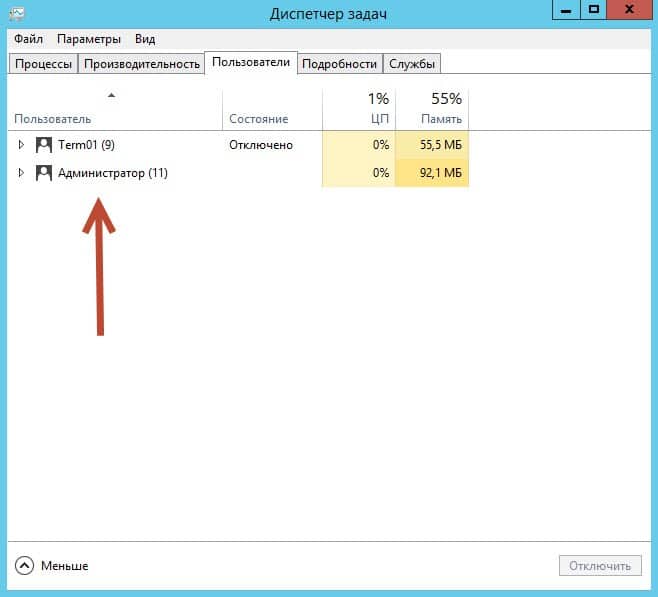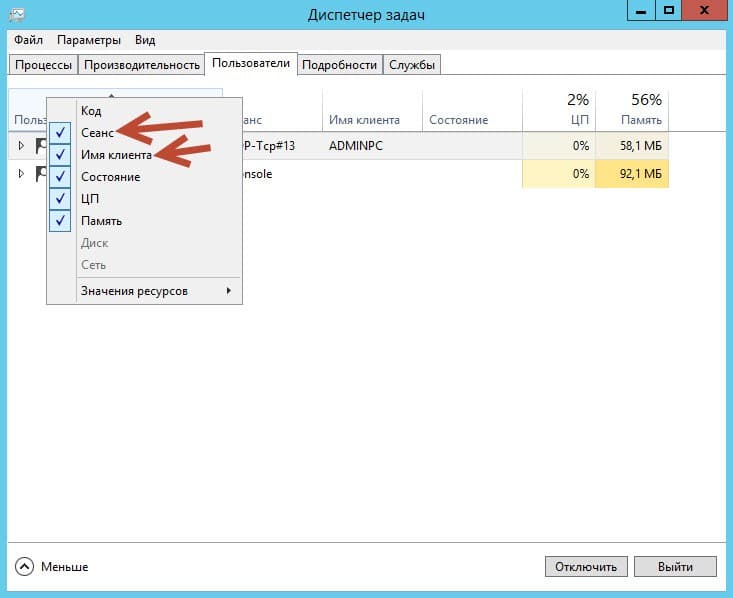С чего начинается администрирование пользователей на сервере терминалов?
Конечно с просмотра «Активных» или «Отключенных» сессий пользователей.
Без этой картины администрирование сервера терминалов невозможно.
Помимо статьи, записал также, и подробное видео, о том как администрировать пользователей на сервере терминалов (Новичкам смотреть обязательно!)
Конечно, данная тема также подымается и на курсе: Администратор 1С!
И так, конечно мы должны во всех подробностях видеть, что у нас происходит на сервере терминалов!
Какие процессы запущены от имени тех или иных пользователей (в т.ч. процессы 1С) их идентификаторы, id сессий пользователей, это и многое другое помогает администратору всегда быть в курсе того что происходит на сервере и соответственно всем этим управлять, и вовремя реагировать на различные ситуации.
На разных версиях Windows server администраторы по-разному решают этот вопрос.
Кто-то смотрит пользователей используя простой «Диспетчер задач» на Windows server 2012 – 2016. Некоторые используют различные команды в CMD, ну а кое-кто использует PowerShell .
Но все администраторы хотят одного:
1. Чтоб быстро посмотреть всех пользователей кто работает на сервере.
2. Чтоб это было как можно информативней.
3. Чтоб бесплатно.
Поэтому поводу решил собрать все лучшие, простые и быстрые способы которые (на мое мнение) стоит использовать.
Уверен, что многим начинающим администраторам эти способы помогут в администрировании сервера терминалов.
И так способ первый и самый простой (На Windows server 2012 R2)
1. Диспетчер задач.
«Диспетчер задач» — вкладка «Пользователи» — позволяет нам видеть пользователей, которые работают на этом сервере.
Но по умолчанию стандартный «Диспетчер задач» — вкладка «Пользователи» нам не покажет, что пользователь работает на сервере удаленно, используя RDP, хорошо, что это можно легко исправить.
Правый клик мышкой на панели «Пользователь» и в появившимся контекстном меню
ставим птичку напротив «Сеанс» а также стоит поставить и напротив «Имя клиента».
Так мы будем знать, что этот пользователь работает у нас на сервере через RDP.
Минусы данного способа здесь очевидны, чтоб смотреть пользователей мы должны находится на сервере терминалов, где собственно и запускаем «Диспетчер задач», нет возможности сделать какую-то выборку, фильтр и т.д.
2. quser
Следующий метод это использование команды quser в CMD или PowerShell.
Quser – это аналог QUERY USER (Такое сокращение позволяет выполнять команду быстрее)
Здесь все просто запускаем CMD или PowerShell и пишем команду quser
Так мы увидим всех пользователей, что работают на этом сервере.
Метод очень простой быстрый и достаточно информативный.
Он покажет Вам — Пользователя, Сеанс, его ID, Статус , Бездействие сеанса, и время входа.
Если мы хотим посмотреть только какого-то конкретного пользователя, тогда можно написать например так:
Пример:
Term01 – это логин пользователя.
Большинство системных администраторов отдают предпочтение именно этому способу.
И не только потому, что быстро, просто и т.д., но и потому что можно смотреть удаленно всех пользователей, сидя за своим ПК, где не будь в локальной сети.
И для этого достаточно ввести команду с параметром SERVER
Пример:
Если Вы хотите больше узнать о технической стороне 1С, тогда регистрируйтесь на первый бесплатный модуль курса: Администратор 1С
В процессе лицензирования ПО в организации порой возникает необходимость посчитать актуальное количество активных RDP-пользователей. Подключения по RDP Windows Server фиксирует в журнал службы терминалов. Остается только из этого журнала получить список пользователей. Не исключаю, что есть более красивый вариант решения, но ваш покорный слуга его с разбегу не нашел, поэтому сделал так.
Находим нужный нам журнал и сохраняем все события:
Панель управления —> Администрирование —> Просмотр событий.
Журналы приложений и служб. —> Microsoft —> Windows —> TerminalServices-LocalSessionManager.
Журнал Operational —> Сохранить все события как … Выбираем имя файла и тип Text.
Нужно оставить только строчки которые начинаются со слова «Пользователь:». Можно было запилить нехитрый скриптик для этого, но ваш покорный слуга поленился и взял уже готовый word-овский макрос. Текст макроса:
Sub ВначалеНеСЛОВО_вон()
Const СЛОВО = «Пользователь»
Dim abz As Paragraph ‘переменная для работы с абзацем
Dim k As Long ‘счётчик удалённых строк (абзацев, где вначале стоит не СЛОВО)
‘Для надёжности сначала заменим разрывы строк (код 11) на символы абзаца (код 13)
ActiveDocument.Range.Text = Replace(ActiveDocument.Range.Text, Chr(11), Chr(13))
‘Теперь каждая строка (в т. ч. пустая)- это отдельный абзац.
For Each abz In ActiveDocument.Paragraphs ‘перебор всех абзацев
While abz.Range.Characters(1) = » «: abz.Range.Characters(1).Delete: Wend
If Trim(abz.Range.Words(1)) <> СЛОВО Then abz.Range.Delete: k = k + 1
‘Удалили абзац, где 1-е слово (без учёта пробелов) не СЛОВО
Next
End Sub
На выходе получаем список пользователей с повторяющимися значениями. Опять же не стал изобретать велосипед, просто скопировал список в excel и выполнил удаление дубликатов. (Данные -> Удалить дубликаты.) После этого мы получили список активных пользователей.
Максимальный размер журнала по умолчанию равен 1МБ. На сервере в 15-20 пользователей у меня сохранились события примерно за последние 20 дней. Если нужна статистика за большее количество времени или пользователей значительно больше, журнал можно расширить по своему усмотрению.
- Remove From My Forums

Список клиентов терминального сервера
-
Вопрос
-
Терминальный сервер Windows Server 2008. Подскажите, пжлст, как выгрузить список активных клиентов терминального сервера в файл с указанием имени пользователя и имени клиента, с которого подключается пользователь, и, желательно, ip и mac клиента.
query session — дает только список с именами пользователя.
Спасибо.
-
Перемещено
21 апреля 2012 г. 15:43
merge forums (От:Windows Server 2008)
-
Перемещено
Ответы
-
-
Помечено в качестве ответа
Denis A
28 апреля 2011 г. 5:49
-
Помечено в качестве ответа
Допустим, вы администрируете сервер терминалов. (Кстати, согласно новой терминологии Майкрософт, сервер терминалов теперь называется сервером удалённых рабочих столов). Во время обслуживания сервера RDP администратору приходится его перезагружать. Но как узнать, кто из подключённых пользователей работает, а чей сеанс простаивает?
Для просмотра информации о сеансах и, в частности, о времени простоя терминальной сессии пользователя мы воспользуемся оснасткой tsadmin.msc .
Нажимаем WIN+R для запуска окна Выполнить и вводим в поле tsadmin.msc :
Открывается окно Диспетчер служб удалённых рабочих столов . В отличие от диспетчера задач, где можно узнать лишь о том, подключён сеанс или отключён, Диспетчер служб удалённых рабочих столов отображает более исчерпывающую информацию.
В окне мы видим список сеансов удалённого рабочего стола. Поле Состояние показывает, чей сеанс активен, а чей отключён :
Поле LogOnTime показывает время, когда соответствующий пользователь подключился к серверу:
Время простоя
По информации из поля Idle Time вы можете узнать, кто работает, а чей сеанс бездействует. Так, значение 18 напротив пользователя User1 означает, что сеанс пользователя простаивает в течение 18 минут :
Также, можно просмотреть процессы пользователей удалённого рабочего стола:
Не так давно мы смотрели сеансы пользователей в Linux при помощи команды W. В Windows также можно посмотреть сеансы пользователей через командную строку. Для этого используется команда QUSER.
Синтаксис команды выглядит следующим образом:
QUSER [пользователь | имя_сеанса | ID_сеанса] [/SERVER:сервер]
Пользователь — имя пользователя;
Имя сеанса — имя сеанса пользователя;
ID сеанса — идентификатор сеанса пользователя;
/SERVER — имя или IP-адрес опрашиваемого хоста. Если не указан, то опрашивается текущий компьютер.
Пример использования команды QUSER:
quser
Если использовать команду без параметров, то она отобразит информацию обо всех пользователях, чьи сеансы на текущий момент присутствуют на данном устройстве. Если в столбце СЕАНС присутствует console, то указанный пользователь вошёл в систему локально, а если rdp-tcp#0 (или с другой цифрой), то удалённо.
Вывести информацию о сеансе пользователя test на устройстве PC-PRIMER:
quser test /server:pc-primer
Вместо имени пользователя можно использовать имя сеанса или идентификатор сеанса.
↑